si le format
ne vous convient pas une fois appliqué,
cliquez simplement sur la
flèche retour 
et
recommencer avec une nouvelle dimension
Vos miniatures sont prêtes:
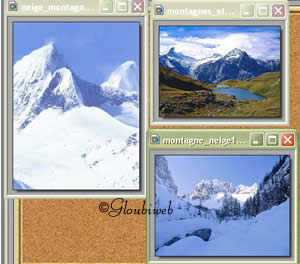
ÉTAPE
3
Sélectionnez une première miniature(clic
dessus)
puis clic droit/copier
Sélectionnez
votre cadre/puis clic droit/coller
Déplacez avec le
cuseur à l'endroit voulu
puis clic droit/transformation/paramêtrée
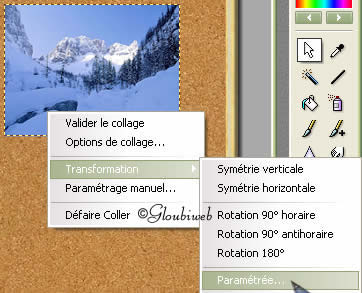
Modifiez
comme suit:
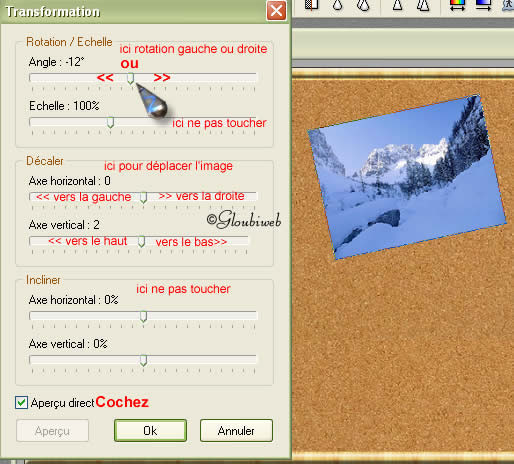
Recommencez
pour les autres miniatures
on obtient ceci:

ÉTAPE
4
Cliquez sur l'outil Sélection 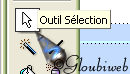
puis
tracer un contour à l'endroit où doit se trouver la punaise
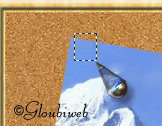
Cliquez
sur Photomasque 
Recommencez
l'étape 4 pour les autres miniatures
(Ajouter un post-it ou texte
éventuellement)
Enregistrez votre image (fichier/enregistrer sous..)
format jpeg qualité 90% progressive
<<Retour
<<Index
Tutoriaux